重置你的二手 Android 平板電腦
本簡短指南是一個參考工具,可幫助您回顧或練習在「重置二手 Android 平板電腦」線上課程中學到的內容,其中包括:
- 如何檢查您的平板電腦是否已重置
- 如何使用設定應用程式重置您的平板電腦
- 了解重置平板電腦時將刪除哪些內容。
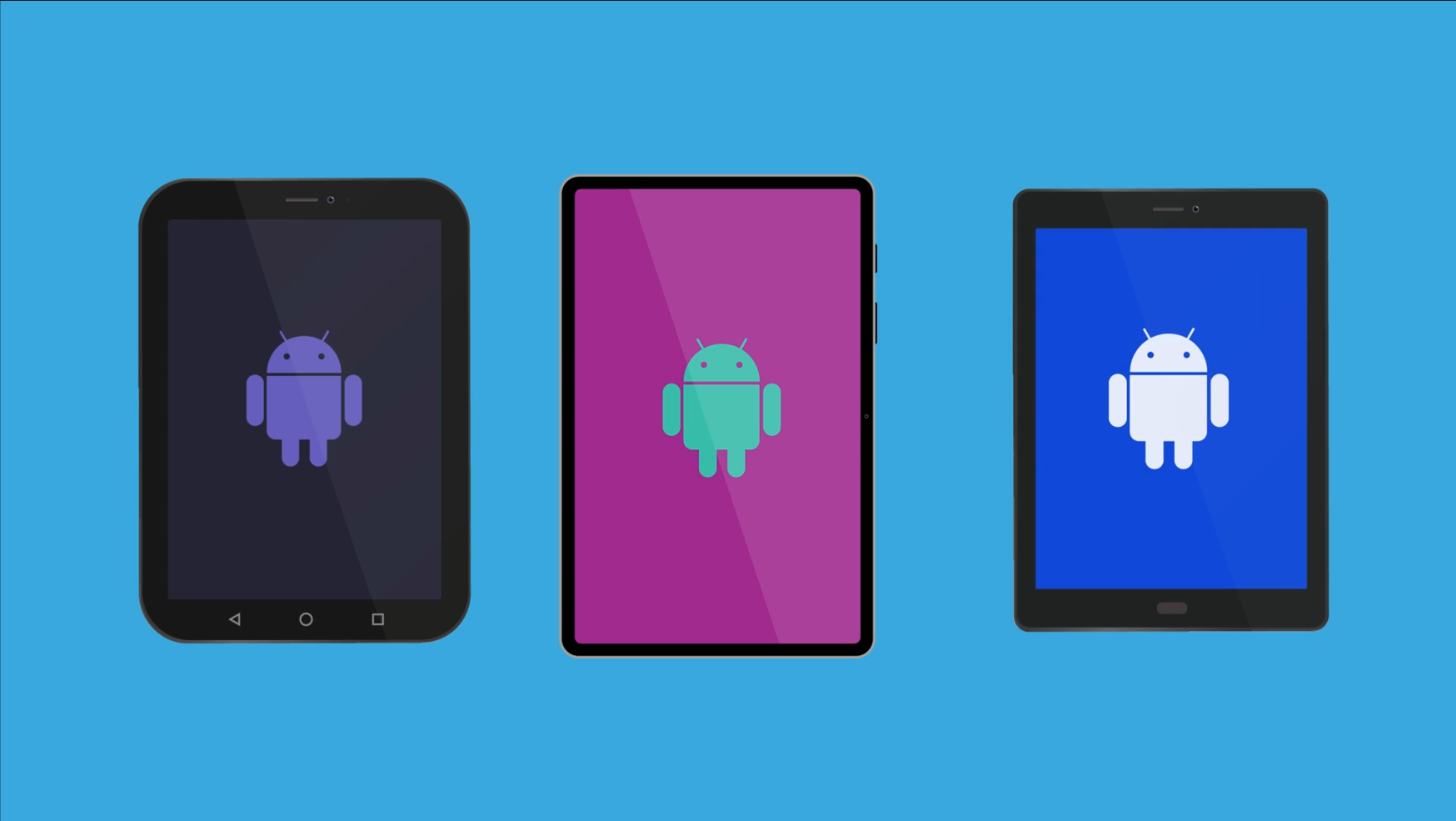
開始之前
您可以透過執行恢復原廠設定(簡稱重置)來準備使用您的二手 Android 平板電腦。如果您決定將 Android 平板電腦轉交給朋友或親戚使用,也可以先執行重置。
本課程示範所使用的 Android 平板電腦可能與您的設備不同,但選單與操作步驟應該大致相同。
如何檢查平板電腦是否已重置
當您收到二手 Android 平板電腦(而不是未開封的全新設備)時,請先為其充電,然後按下電源按鈕開機或喚醒設備。
- 如果平板電腦顯示開始畫面或要求您選擇語言,則表示設備已重置,並準備好進行設定。
- 如果平板電腦顯示鎖定螢幕,則表示仍綁定前任使用者的設定,並需要進行重置。
- 要解鎖平板電腦,您需要輸入前任使用者的 PIN 碼。
出於安全考量,PIN 碼不應與他人分享,因此您應請前任使用者為您輸入 PIN 碼。重置後,原 PIN 碼將被刪除,您可以設定新的 PIN 碼。
如何重置 Android 平板電腦
為了確保安全,重置將刪除所有資料,僅保留操作系統及部分內建應用程式。此外,重置將清除前任使用者的所有個人資訊,包括照片和文件。
重置完成後,您可以使用自己的 PIN 碼和個人資訊來設定平板電腦。您可以從 Google Play 商店下載所需的應用程式。
首先,開啟設定應用程式,然後從左側選單中選擇一般管理。
- 在選單中找到並點選重置。您可能需要滑動螢幕才能找到該選項。
- 可能會有多種重置選項可供選擇。恢復出廠設定會刪除前任使用者的所有資料,使設備可安全使用。
- 設備會顯示重置後將刪除的資料清單。
- 確認無誤後,請滑動至螢幕底部並點選重置。
- 前任所有者需要再次輸入其 PIN 碼,然後點擊繼續。
- 平板電腦會提醒您所有個人資訊和下載的應用程式將被刪除。點選全部刪除。
- 如果設備綁定了前任使用者的帳戶,則需要輸入該帳戶的密碼才能繼續。
- 平板電腦將重新啟動並顯示關機動畫、製造商的標誌或 Android 機器人符號。重置將需要幾分鐘。
當平板電腦顯示歡迎畫面、開始畫面或要求您選擇語言時,表示重置已完成。設備現在可安全使用,並準備進行設定。